چطور هایلایت در اینستا بگذاریم
گاهی اوقات داستان ها آنقدر جالب هستند که آرزو می کنید برای همیشه آنها را در پروفایل خود داشته باشید. اینستاگرام با هر به روز رسانی ویژگی های جذابی را به این شبکه اجتماعی اضافه می کند. ویژگی جدید استوری اینستاگرام Highlight نام دارد که در آخرین آپدیت های اینستاگرام اضافه شده است. هایلایت اینستاگرام یکی از این ویژگی ها است که از استوری های ارسال شده ایجاد شده است. در این مقاله نکات برجسته استوری اینستاگرام آموزش داده شده است.
اگر هنوز عضو این شبکه اجتماعی محبوب نیستید، آموزش ساخت اکانت اینستاگرام را دنبال کنید و همین حالا به جمع میلیون ها کاربر اینستاگرام بپیوندید. 🙂
اگر می خواهید نکات جالب استوری اینستاگرام را کشف کنید، با ما همراه باشید.
استوری ویژه در اینستاگرام چیست؟
ویژگی هایلایت یکی دیگر از ویژگی های جالب اینستاگرام است که به تازگی به لیست ویژگی های اینستاگرام اضافه شده است. هایلایت اینستاگرام به شما امکان می دهد استوری های خود را در پروفایل خود نگه دارید. در این صورت می توانید استوری های هایلایت شده را تا زمانی که بخواهید روی صفحه نمایش خود نگه دارید. یا دیگران آن را می بینند.
برای استفاده از این ویژگی جالب، کافی است نسخه اینستاگرام خود را آپدیت کنید.
توجه: توجه داشته باشید که پس از برجسته کردن داستان، نام بینندگان استوری دیگر قابل مشاهده نیست.
تنظیمات برجسته استوری اینستا
برای فعال کردن ویژگی هایلایت اینستاگرام، مراحل زیر را دنبال کنید:
در صفحه اینستاگرام خود به تب پروفایل شخصی خود بروید. سپس روی نماد منو در گوشه سمت راست بالا ضربه بزنید.
در پایین صفحه گزینه Settings را انتخاب کنید.
حالا privacy و سپس story را انتخاب کنید.
در مرحله آخر در قسمت پشتیبان گیری گزینه Save to archives را فعال کنید.
با انتخاب این گزینه استوری های شما در آرشیو اینستاگرام ذخیره می شود.
چگونه استوری های اینستاگرام را هایلایت کنیم
برای برجسته کردن یک استوری اینستاگرام، باید حداقل یک استوری داشته باشید. یکی از ویژگی های اینستاگرام امکان ذخیره استوری ها در آرشیو به منظور برجسته شدن آنها در آینده است.
چگونه هایلایت اینستاگرام را فعال کنیم؟
اگر می خواهید داستان های آرشیو شده را در نمایه خود مشاهده کنید، مراحل زیر را دنبال کنید:
ابتدا اینستاگرام خود را به آخرین نسخه آپدیت کنید.
اگر قبلا هیچ استوری پست نکرده اید، ابتدا باید یک عکس یا ویدیو را برای ارسال استوری در اینستاگرام انتخاب کنید. برای این کار ابتدا مقاله آموزش استوری اینستاگرام را مطالعه کنید.
روی داستان نمایش داده شده در بخش فید ضربه بزنید تا باز شود.
در پایین صفحه گزینه ای به نام Highlight وجود دارد، روی آن ضربه بزنید.
یک نام برای داستان برتر خود انتخاب کنید و روی گزینه افزودن کلیک کنید.
پیامی ظاهر می شود که خبر می دهد داستان شما به Highlights اضافه شده است.
داستان شما با موفقیت هایلایت شده است.
نحوه ویرایش نکات برجسته استوری اینستا
اگر نیاز به ویرایش داستان هایلایت شده دارید، مراحل زیر را دنبال کنید:
در سمت راست پایین برنامه، روی برگه نمایه شخصی خود ضربه بزنید.
اکنون می توانید داستان های هایلایت شده را در زیر دکمه ویرایش نمایه مشاهده کنید.
روی برجستهای که میخواهید ویرایش کنید ضربه بزنید تا باز شود.
روی سه نقطه عمودی در پایین صفحه ضربه بزنید. پنجره ای با گزینه های زیر برای شما ظاهر می شود:
Edit Climax: این گزینه را برای ویرایش نقطه اوج داستان انتخاب کنید.
Remove from Highlight: این گزینه برای حذف این داستان از قسمت Highlight انتخاب شده است.
Send To: اگر می خواهید استوری هایلایت شده خود را برای دوستان خود ارسال کنید، باید از گزینه Send To استفاده کنید.
اشتراک گذاری: زمانی استفاده می شود که می خواهید داستان را از طریق شبکه های اجتماعی دیگر به اشتراک بگذارید.
کپی لینک: با استفاده از این گزینه می توانید لینک داستان مورد نظر را کپی کرده و برای دیگران ارسال کنید.
مراحل افزودن استوری جدید به هایلایت های اینستاگرام
اگر قبلاً تعدادی داستان ویژه ایجاد کردهاید و اکنون میخواهید داستانهایی را اضافه کنید که برجسته نیستند، میتوانید این کار را به دو روش انجام دهید:
روش اول: مستقیماً یک استوری را به هایلایت اضافه کنید
در این روش استوری نمایش داده شده فعلی را باز کنید یا وارد قسمت آرشیو داستان شوید. داستان مورد نظر را پیدا کرده و روی گزینه Highlight کلیک کنید. با انتخاب یکی از هایلایت های موجود، داستانی را به آن اضافه کنید.
روش دوم: اضافه کردن استوری با ویرایش هایلایت
وارد قسمت هایلایت اینستاگرام شده و از طریق آیکون سه نقطه گزینه Edit highlight را انتخاب کنید. در پنجره باز شده به تب ADD بروید. آرشیو داستان ها تقدیم شما خواهد شد. داستان هایی را که می خواهید اضافه کنید انتخاب کنید.
توجه: حداکثر 100 داستان را می توان در هر برجسته قرار داد، اما محدودیتی برای تعداد برجسته وجود ندارد.
نکات مهم برای ایجاد نکات برجسته در اینستاگرام
نحوه فعال سازی هایلایت اینستاگرام قبلا توضیح داده شد، اما در این زمینه باید به موارد بسیار مهمی توجه کنید، از جمله:
هایلایت های جدید اضافه شده در سمت چپ نمایه ظاهر می شوند.
با حذف استوری هایلایت شده می توان به استوری مورد نظر در آرشیو استوری دسترسی پیدا کرد.
هیچ محدودیتی برای تعداد برجسته وجود ندارد.
نام و جلدی که انتخاب میکنید در نمایه شما نمایش داده میشود. بنابراین بهتر است نام هایلایت و کاور را بر اساس داستان های موجود در آن انتخاب کنید.
از ویژگی هایلایت اینستاگرام می توان برای دسته بندی استوری های خود استفاده کرد.
مراحل حذف نکات برجسته در اینستاگرام
گاهی اوقات ممکن است بخواهید به دلایلی نکات برجسته را از داستان خود حذف کنید. حذف هایلایت بسیار ساده است. برای این کار مراحل زیر را دنبال کنید:
در برگه نمایه خود، انگشت خود را روی هایلایت مورد نظر خود نگه دارید.
از منوی باز شده گزینه Remove Highlight را انتخاب کنید.
در این مرحله دوباره روی Delete ضربه بزنید.
برجسته مورد نظر با موفقیت حذف شد.
توجه: در این روش تمام استوری های موجود در هایلایت انتخاب شده از قسمت هایلایت پروفایل شما حذف می شود.
همچنین، برای حذف یک یا چند داستان از یک برجسته، مراحل زیر را دنبال کنید:
هایلایت مورد نظر را باز کنید. برای دسترسی به داستان مورد نظر از استوری ها بگذرید.
برای تایید حذف را انتخاب کنید.
اگر از استوری های اینستاگرام استفاده می کنید، حتماً با ویژگی هایلایت استوری های اینستا آشنا شده اید. این ویژگی جالب برای نمایش همیشه داستان ها در نمایه استفاده می شود. مقاله ای که در این قسمت از هاست FA MAG مشاهده می کنید در مورد آموزش هایلایت استوری اینستاگرام، تنظیمات هایلایت، نحوه حذف هایلایت اینستاگرام و … می باشد. تجربیات خود را در قسمت نظرات با ما در میان بگذارید.
سایر آموزش های اینستاگرام
استوری های اینستاگرام پس از 24 ساعت به طور خودکار حذف می شوند، اما با استفاده از ویژگی هایلایت می توانید استوری های قبلی را برای همیشه در پروفایل کاربر به اشتراک بگذارید. در این مقاله نحوه افزودن هایلایت به پروفایل را مرحله به مرحله توضیح داده ایم.
وقتی یک استوری را در قسمت پروفایل هایلایت می کنید، نمایش آن دقیقاً شبیه یک استوری است، با این تفاوت که تعداد بازدیدها دیگر برای شما نمایش داده نمی شود.
ممکن است بخواهید داستان فعلی خود را هایلایت کنید یا داستان های بایگانی شده قبلی را به هایلایت اضافه کنید.
نکات مهم اینستاگرام; داستان های قدیمی را برجسته کنید
برای برجسته کردن استوری های قبلی در اینستاگرام، این مراحل را دنبال کنید:
1- وارد اکانت اینستاگرام خود شوید.
۲- در گوشه سمت راست پایین صفحه، روی عکس پروفایل اینستاگرام ضربه بزنید تا به قسمت پروفایل بروید.

3- در پایین بیو یک هایلایت اینستاگرام قرار دارد.
4- امکان مشاهده هایلایت های اضافه شده قبلی (در صورت وجود) و یا افزودن هایلایت های جدید به این قسمت وجود دارد.
5- برای افزودن هایلایت جدید روی علامت «+» یا «جدید» ضربه بزنید.

6- با فشردن این دکمه می توانید استوری های آرشیو شده قبلی را اضافه کنید. روی علامت + ضربه بزنید. تمام داستان های قبلی برای شما نمایش داده می شود.
7- استوری مورد نظر برای نمایش را در قسمت هایلایت انتخاب کنید. پس از انتخاب داستان مورد نظر، باید به آن عنوان بدهید.

8- امکان تغییر عکس کاور اینستاگرام هایلایت شده و همچنین امکان تغییر عنوان آن وجود دارد.

9- در نهایت کاربران اندروید با فشردن کلید Done و کاربران آیفون با فشردن کلید Add می توانند هایلایت را به پروفایل خود اضافه کنند.
نکات مهم اینستاگرام; داستان های فعلی را برجسته کنید
برای برجسته کردن داستان های فعلی، این مراحل را دنبال کنید:
1- استوری را که در حال حاضر به اشتراک گذاشته اید باز کنید.

2- گزینه “Highlight” نمایش داده شده در پایین را لمس کنید.
3- پس از فشار دادن Highlight می توانید عنوانی را به داستانی که می خواهید هایلایت کنید اضافه کنید. عنوان برجسته را مشخص کنید.

4- داستان مورد نظر شما به قسمت هایلایت ها اضافه می شود.
چگونه کاور هایلایت اینستاگرام را تغییر دهیم؟
احتمالاً در قسمت های قبلی متوجه شده اید که هنگام ایجاد یک هایلایت جدید، اینستاگرام به طور خودکار تصویر جلد را از استوری های موجود در آن می گیرد. همچنین، ممکن است هنگام گشت و گذار در صفحات پرطرفدار متوجه شده باشید که آنها از پوشش های سفارشی برای برجسته های خود استفاده می کنند که شامل رنگ های مختلف یا نشان تجاری یا شرکت است. اما چگونه می توان چنین پوشش هایی ایجاد کرد؟
 نمونهای از کاور هایلایت سفارشی در صفحه اینستاگرام دیجیاتو
نمونهای از کاور هایلایت سفارشی در صفحه اینستاگرام دیجیاتو
1. هایلایت مورد نظر را در تب پروفایل خود باز کنید و سپس روی گزینه More در گوشه سمت چپ پایین کلیک کنید.
2. سپس ابتدا روی گزینه Edit Highlight ضربه بزنید و سپس Edit Cover را انتخاب کنید.
3. اکنون می توانید جلد فعلی برجسته انتخاب شده را با فرمت بزرگ در بالای صفحه مشاهده کنید و لیستی از پوشش های قابل انتخاب در نوار پایین قرار می گیرد. حالا روی نماد تصویر در گوشه سمت چپ پایین ضربه بزنید.
4. جلد جدید مورد نظر خود را از گالری انتخاب کنید سپس ابعاد آن را تنظیم کنید.
5. پس از اتمام ویرایش، روی Done کلیک کنید تا تغییرات ذخیره شوند.

واضح است که قبل از تغییر کش برجسته، باید تصویر مناسب را در حافظه داخلی دستگاه خود ذخیره کرده باشید.
چگونه هایلایت های اینستاگرام را حذف کنیم؟
گاهی اوقات کاربران از اشتراک گذاری برخی تصاویر در قسمت هایلایت پشیمان می شوند یا با هایلایت های نامنظم و گیج کننده زیادی مواجه می شوند. در چنین شرایطی می توانید به راحتی با دنبال کردن مراحل زیر، هایلایت در اینستاگرام را حذف کنید.
1. انگشت خود را روی برجسته ای که می خواهید حذف کنید نگه دارید.
2. از منوی باز شده گزینه Remove Highlight را انتخاب کنید.
همانطور که می بینید، می توانید یک هایلایت و تمام داستان های موجود در آن را تنها در دو مرحله حذف کنید. البته استوری های هایلایت شده حذف شده همچنان از طریق بخش آرشیو قابل دسترسی خواهند بود. اگر می خواهید فقط یک داستان خاص را از بین تصاویر یا ویدیوهای هایلایت شده حذف کنید، مراحل زیر را دنبال کنید.
1. ابتدا هایلایت حاوی استوری مورد نظر را باز کنید و سپس به استوری
2 بروید. روی گزینه More در گوشه سمت چپ پایین صفحه کلیک کنید.
3. از منوی باز شده گزینه Remove from Highlight را انتخاب کنید.
4. برای تایید فرآیند حذف، روی دکمه Remove کلیک کنید.


سوالات متداول در اینستاگرام
قابلیت هایلایت در اینستاگرام چه کاری انجام میدهد؟
استوری های اینستاگرام پس از 24 ساعت به طور خودکار حذف می شوند، اما با استفاده از ویژگی هایلایت می توانید استوری های قبلی را برای همیشه در پروفایل کاربر به اشتراک بگذارید.
آیا میتوان در هایلایت استوریهای قبلی را ویرایش کرد؟
خیر، امکان ویرایش داستان های قبلی در هایلایت وجود ندارد.
آیا در قابلیت هایلایت به تمام استوریهای قبلی میتوان دسترسی داشت؟
هر داستانی که در هایلایت ذخیره شود در آینده قابل دسترسی خواهد بود و پس از 24 ساعت حذف نخواهد شد. بنابراین اگر استوری در حالت هایلایت نباشد پس از 24 ساعت حذف می شود و دسترسی به تمام استوری ها امکان پذیر نخواهد بود.
اولین چیزی که مردم هنگام باز کردن پروفایل اینستاگرام شما می بینند چیست؟ اطلاعات بیوگرافی شما و البته درست زیر یکی از مفیدترین ویژگی های اینستاگرام، هایلایت استوری! چه یک صفحه تجاری یا شخصی داشته باشید، هایلایت های اینستاگرام نقش مفیدی در نمایه شما برای نمایش استوری های مهم بازی می کند. در این مقاله از مجله فروشگاه اینترنتی 19 کالا می خواهیم نحوه فعال سازی هایلایت اینستاگرام و قرار دادن آن بر روی جلد را ببینیم.
نقطه قوت اینستا چیست؟
ابتدا ببینیم نقطه قوت اینستا چیست و چه ویژگی هایی دارد؟ هایلایت های اینستاگرام اساساً استوری های اینستاگرامی هستند که انتخاب می کنید برای همیشه در پروفایل خود نمایش داده شوند. اگر داستانی را به Highlight اضافه کنید، حتی پس از 24 ساعت قابل مشاهده خواهد بود. بنابراین Highlight Story راهی عالی برای حفظ بهترین و مهمترین داستانهای شماست.


وقتی یک هایلایت اینستا را باز می کنید، می توانید مانند یک داستان معمولی آن را تماشا کرده و در آن اسکرول کنید، تنها تفاوت این است که لیست بینندگان را نمی بینید. در واقع پس از 24 ساعت مشاهده استوری که ذخیره کرده اید، لیست مشترکین و افرادی که آن را مشاهده کرده اند ناپدید می شود و تنها چیزی که قابل مشاهده است تعداد بازدیدهاست. محدودیت برای هایلایت اینستاگرام 100 عکس یا ویدیو است، اگرچه می توانید هر تعداد که می خواهید هایلایت اینستا ایجاد کنید. در مرحله بعد، ما یاد خواهیم گرفت که چگونه خود را در اینستاگرام تبلیغ کنید.
نحوه فعال کردن هایلایت استوری اینستاگرام
همانطور که گفتیم استوری های اینستاگرام در عرض 24 ساعت ناپدید می شوند و برای اینکه کاربران بعداً استوری های خاصی را ببینند و آنها را به صورت پین در پروفایل شما مشاهده کنند، اینستاگرام قابلیتی به نام هایلایت را ارائه کرده است. این ویژگی به شما این امکان را می دهد که هر زمان که بخواهید محتوای استوری خود را در فید اینستاگرام خود نگه دارید.
ویژگی های اصلی Insta Highlight عبارتند از:
پوشش داستان برجسته؛ گزینه ای برای افزودن یک تصویر یا نماد سفارشی که نشان دهنده موضوع داستان ذخیره شده در هایلایت است.
نام هایلات؛ گزینه ای برای نام گذاری برجسته، همان کاری که هنگام نام گذاری پوشه ها در رایانه انجام می دهید.

جایزه ویژه: 4,899,000 تومان
Xiaomi Poco M5 دارای ظرفیت 128 رم و 4 گیگابایت است
جایزه ویژه: 18,999,000 تومان
گوشی شیائومی شیائومی 12 ظرفیت 256 رم 8 گیگابایت
جایزه ویژه: 15,399,000 تومان
گوشی شیائومی 12 ایکس دارای ظرفیت 128 گیگابایت رم است
جایزه ویژه: 8,899,000 تومان
گوشی شیائومی ردمی نوت 11 پرو پلاس با 128 رم و ظرفیت 6 گیگابایت
جایزه ویژه: 5,599,000 تومان
گوشی شیائومی پوکو M4 5G با 128 رم و ظرفیت 6 گیگابایت
قیمت ویژه: 9,959,000 تومان
گوشی شیائومی پوکو F4 5G با ظرفیت رم 128 گیگابایتی
توجه داشته باشید که پس از ایجاد هایلایت اینستاگرام، در صفحه پروفایل اینستاگرام شما درست زیر بیو و عکس پروفایل شما ظاهر می شوند.
چگونه هایلایت اینستاگرام را فعال کنیم؟
اگر هنوز هیچ استوری اینستاگرام ندارید، می توانید از استوری های فعلی یا بایگانی شده خود یکی ایجاد کنید. در اینجا نحوه اضافه کردن نکات برجسته در اینستاگرام از استوری های آرشیو شده قبلی آورده شده است:
از نمایه خود، روی نماد منو در گوشه سمت راست بالا ضربه بزنید.
به Settings > Privacy > History بروید.
به بخش Save story to archive رفته و ضامن را فعال کنید.
پس از فعال شدن بایگانی، می توانید ادامه دهید و اولین Highlight خود را ایجاد کنید. در این بخش، نحوه ایجاد اولین هایلایت اینستا را با افزودن استوری فعلی خود خواهیم دید:
استوری اینستاگرام خود را باز کنید.
روی نماد برجسته در پایین ضربه بزنید.
در پنجره Add to Highlights که باز می شود، روی New ضربه بزنید.
نام برجسته را وارد کنید و در صورت تمایل جلد آن را ویرایش کنید.
در نهایت روی Add و سپس Done ضربه بزنید.

چگونه پوشش هایلایت اینستاگرام را فعال کنیم؟
شاید متوجه شده باشید که هنگام ایجاد هایلایت اینستاگرام، برنامه به طور خودکار یک تصویر را به عنوان کاور انتخاب می کند. همچنین ممکن است اکانت های مختلف اینستاگرام را دیده باشید که اغلب دارای نکات برجسته با آرم، تصاویر یا رنگ های خاص خود هستند. بیایید ببینیم چگونه پوشش هایلایت اینستاگرام را فعال کنیم؟
Highlight را باز کنید و روی دکمه More در گوشه سمت چپ پایین ضربه بزنید.
روی Edit Highlight و سپس Edit Cover ضربه بزنید.
تمام عکس های قابل توجه نمایش داده می شوند، شما می توانید یکی را انتخاب کنید.
یا روی نماد تصویر در سمت چپ ضربه بزنید.
یک جلد سفارشی از گالری عکس خود انتخاب کنید و آن را تنظیم کنید.
پس از اتمام، روی Done ضربه بزنید.

آموزش هایلایت های اینستاگرام به همین سادگی بود. البته، این بدان معناست که شما قبلا یک جلد برجسته ایجاد کرده اید و آن را در گالری گوشی خود ذخیره کرده اید. برنامه ها و قالب های زیادی برای ساخت کاور هایلایت اینستاگرام وجود دارد که می توانید به راحتی آن ها را دانلود کرده و کاور دلخواه خود را بسازید.
برای اطلاع از قیمت گوشی به سایت ۱۹کالا مراجعه کنید
در این مقاله یاد گرفتیم که چگونه یک داستان قدرتمند بسازیم و برای یک داستان قدرتمند پوششی قرار دهیم. اگر در این مورد سوالی دارید در قسمت نظرات بپرسید.
سوالات متداول
نقطه قوت اینستا چیست؟
✔️ هایلایت های اینستاگرام اساسا استوری های اینستاگرام هستند که شما انتخاب می کنید تا به طور دائم در پروفایل خود نمایش داده شوند. اگر داستانی را به Highlight اضافه کنید، حتی پس از 24 ساعت قابل مشاهده خواهد بود. بنابراین Highlight Story راهی عالی برای حفظ بهترین و مهمترین داستانهای شماست.
چگونه هایلایت اینستاگرام را فعال کنیم؟
✔️ 1. استوری اینستاگرام خود را باز کنید. 2. روی نماد برجسته در پایین ضربه بزنید. 3. در پنجره Add to Highlights که باز می شود، روی New ضربه بزنید. 4. نام هایلایت را وارد کنید و در صورت تمایل جلد آن را ویرایش کنید. 5. در نهایت روی Add و سپس Done ضربه بزنید.
چگونه پوشش هایلایت اینستاگرام را فعال کنیم؟
✔️ 1. Highlight را باز کنید و روی دکمه More در گوشه سمت چپ پایین ضربه بزنید. 2. روی Edit Highlight ضربه بزنید، سپس روی Edit Cover ضربه بزنید. 3. تمام عکس های هایلایت نمایش داده می شوند، می توانید یکی را انتخاب کنید. 4. یا روی نماد Image در سمت چپ ضربه بزنید. 5. یک جلد سفارشی از گالری عکس خود انتخاب کنید و آن را تنظیم کنید. 6. پس از اتمام، روی Done ضربه بزنید.
چگونه داستان های گذشته را برجسته کنیم؟
✔️ 1. از نمایه خود، روی نماد Menu در گوشه سمت راست بالا ضربه بزنید. 2. به Settings > Privacy > History بروید. 3. به بخش Save story to archive رفته و ضامن را فعال کنید.